详解PS中画笔的设置及使用(2)
- 2012-04-06 16:20
- 来源/作者:昵图/凤儿
- 己被围观 次
我们可以看到间距是调整星星之间的距离的 距离越大星星距离越大 这是间距100时的效果: 间距上方的角度是做什么用的?很明显是调整笔刷的角度 随着
我们可以看到间距是调整星星之间的距离的

距离越大星星距离越大
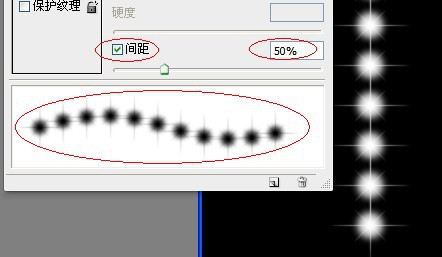
这是间距100时的效果:
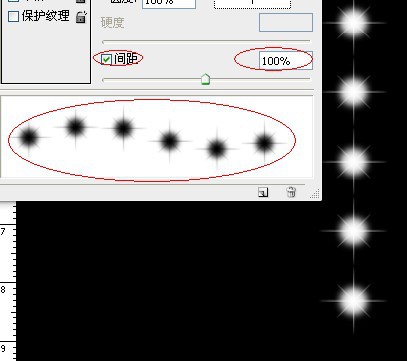
间距上方的角度是做什么用的?很明显是调整笔刷的角度
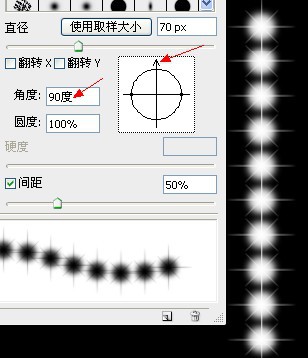
随着角度的变换,星星的方向也发生了变换
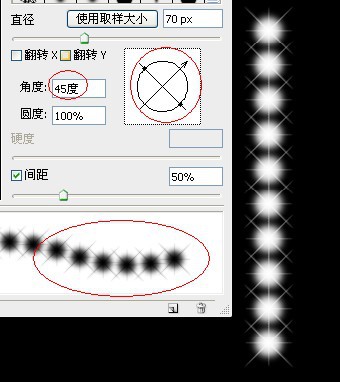
那么圆度是做什么用的呢?
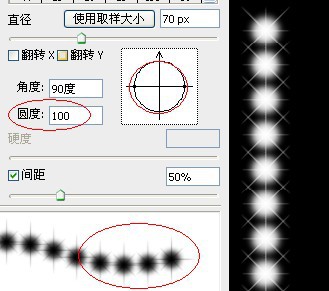
试着改变圆度大小的时候,我们看到图形发生了压扁,是变形么?
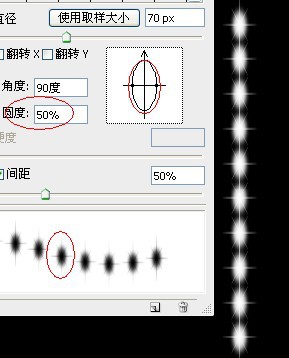
看起来图形被挤压了一样:
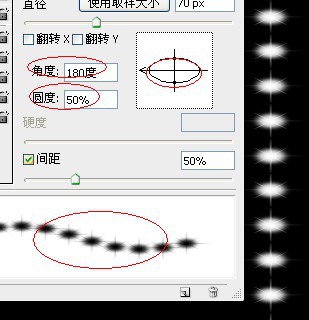
其实圆度的变换,只是一个笔刷的的透视变换,就像一个圆盘从正面到侧面的透视效果,如图所示:
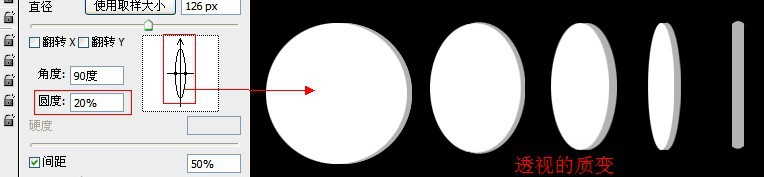
我们来看画笔预设的第一个预选任务:形状动态
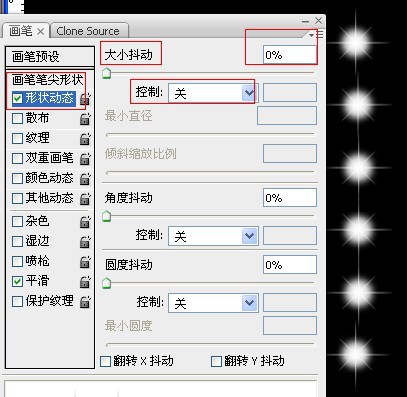
形状动态中,大小抖动,就是笔刷从大到小或从小到大的大小变化
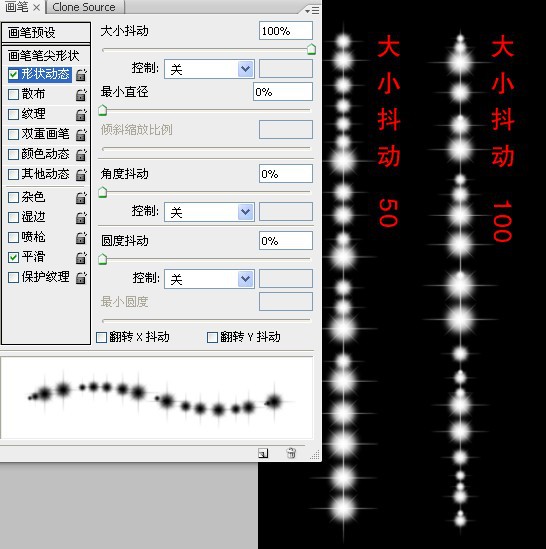
控制里面的渐隐其实就是步长,从大到小的步长,数值越大,渐隐越明显,其他的钢笔压力等也是同样的道理,希望大家多多尝试。
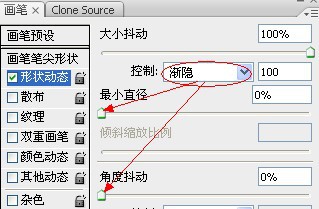
最小直径则是控制最小的笔刷和最大的笔刷的比列的
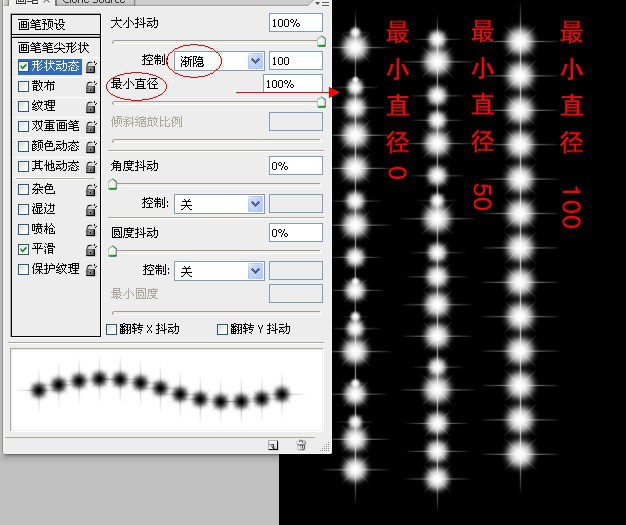
模拟压力则需要配合钢笔来使用,如图:
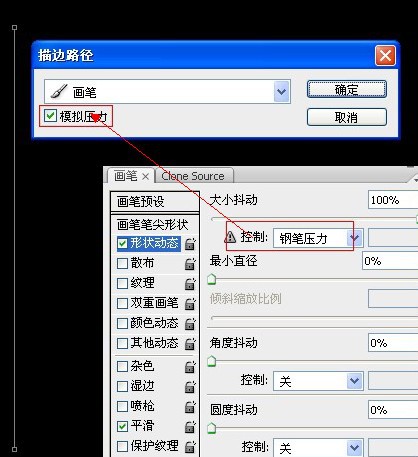
钢笔压力填充的效果:
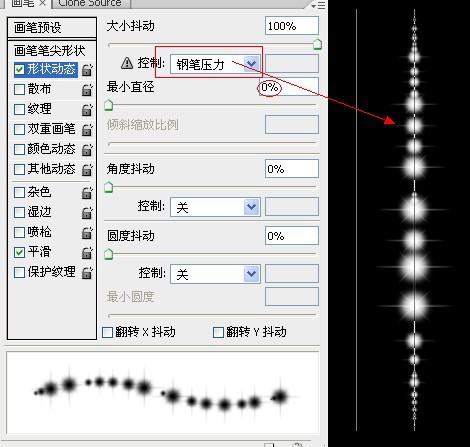
钢笔斜度的效果:
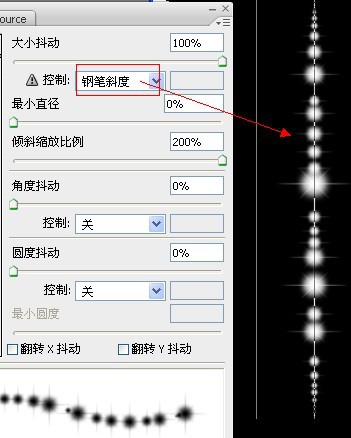
光笔轮需要配合压感笔来使用(数位板)
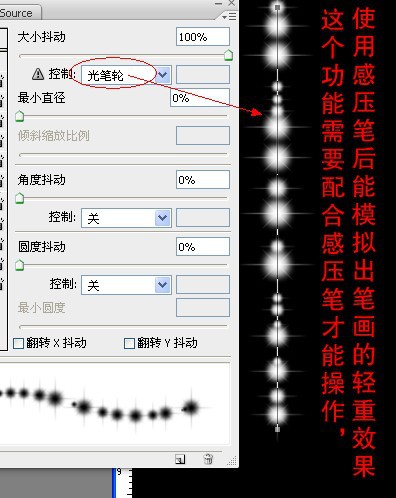
角度抖动:显而易见就是改变每一个笔刷的角度
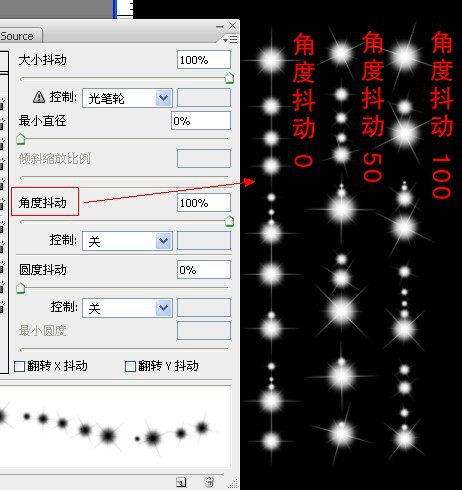
其他的效果,同上,大家可以尝试下
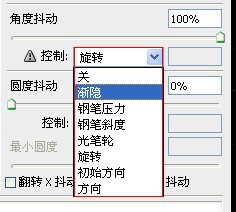
圆度抖动是什么?
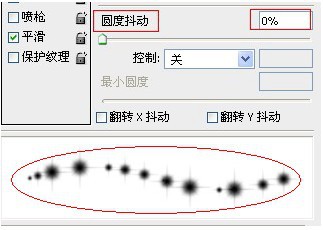
从下图实例中,我们可以看出,圆度抖动同样是笔刷透视的变化,数值越大,变化越大
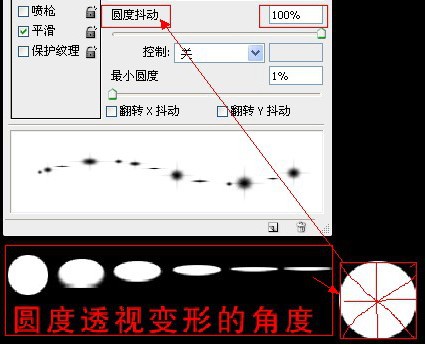
通过改变最小圆度来控制透视的角度。
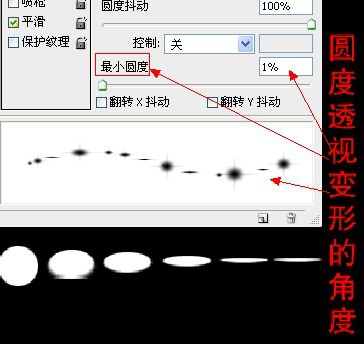
其他效果同上:请一一尝试下
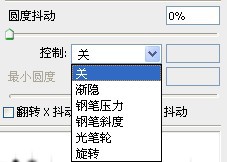
就像我们把一堆纸片撒在地上,散布就是这个道理,随机的进行摆放处理(注意看两轴讲解)
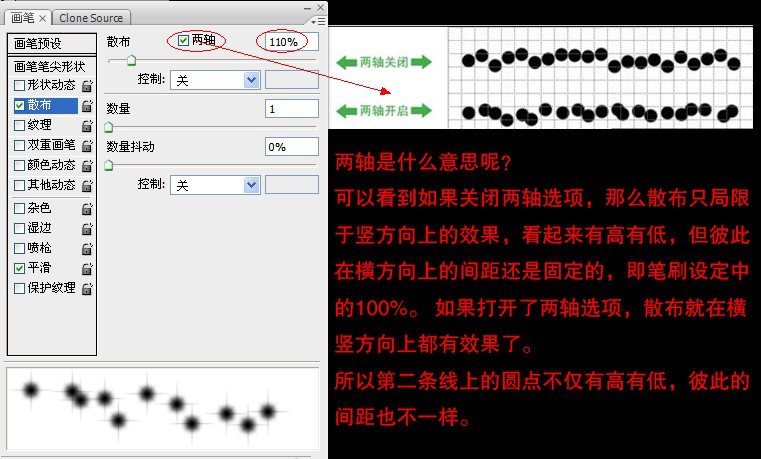
两轴的效果对比:有两轴的时候,确实间距是不一样的

散步数量是控制笔刷的出现多少的
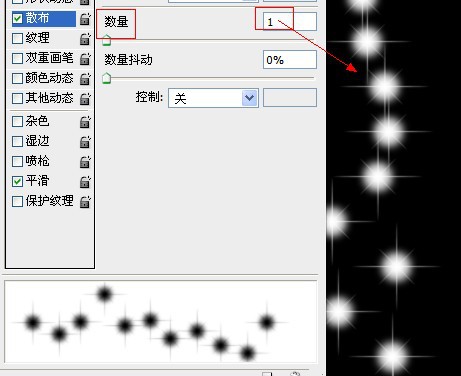
数量越大,出现的星星越多。
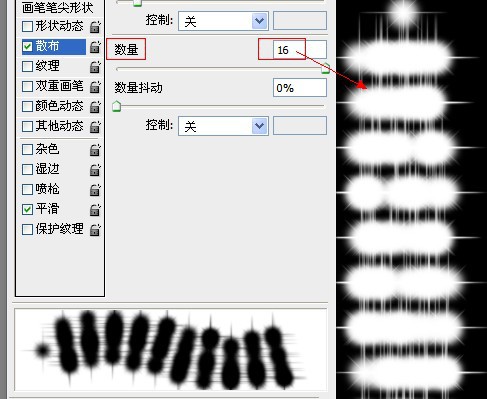
如果配合形状动态的大小抖动和角度抖动,可以形成以下效果:
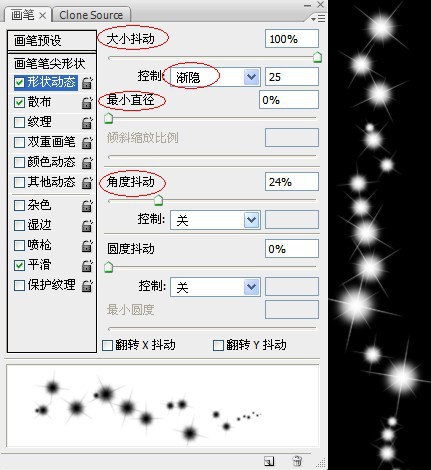
以上教程综合讲解:以便读者看清:
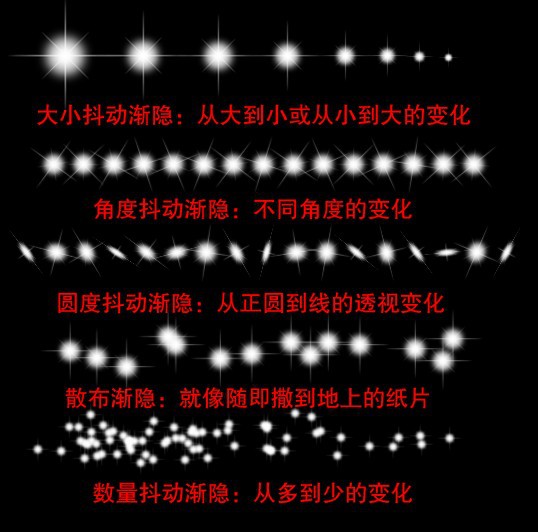
纹理是什么:就在我们的笔刷上加上各种图案,以下是各种纹理的不同效果:
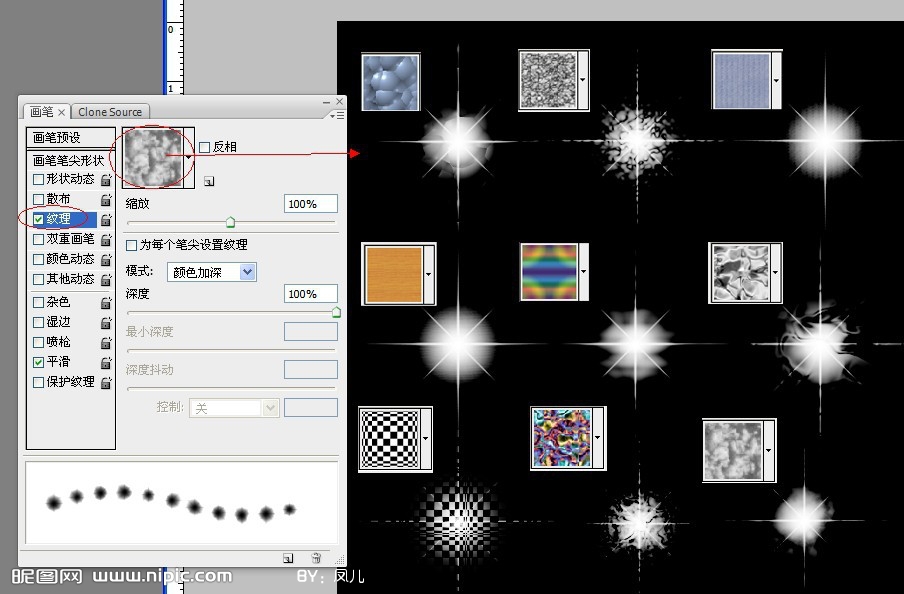
(责任编辑:PS家园网)
*PSjia.COM 倾力出品,转载请注明来自PS家园网(www.psjia.com)
标签(TAG)
上一篇:PS将风景照转化为古典卷轴
下一篇:详细解析PS中蒙板的妙用




